Kaip greitai ir lengvai kopijuoti formatavimą Word

Kopijuoti ir įklijuoti turinį "Word" dokumentuose yra įprasta užduotis. Tačiau jūs taip pat galite nukopijuoti ir įklijuoti formatavimą iš vieno teksto bloko (įskaitant vaizdus) į kitą. Tai gali būti naudinga, jei norite naudoti tą patį formatą įvairiose savo dokumento srityse.
PASTABA: ši funkcija iliustruoja "Word 2013".
Norėdami kopijuoti formatavimą iš teksto ir (arba) pažymėkite turinį.
PASTABA: jei norite nukopijuoti tiek teksto, tiek pastraipos formatavimą, pasirinkite visą pastraipą, įskaitant pastraipos ženklą. Norėdami tai padaryti lengviau, galite parodyti pastraipų žymes, rodydami nespausdinamąsias rašmenis.
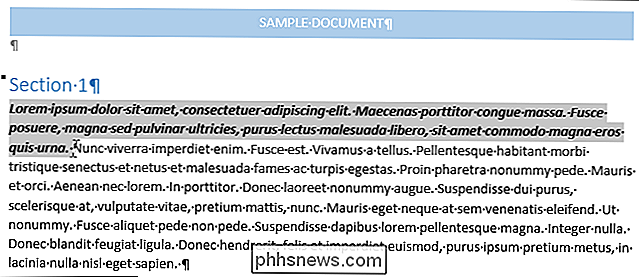
"Namų" kortelės skiltyje "Baikite" spustelėkite "Format Painter".
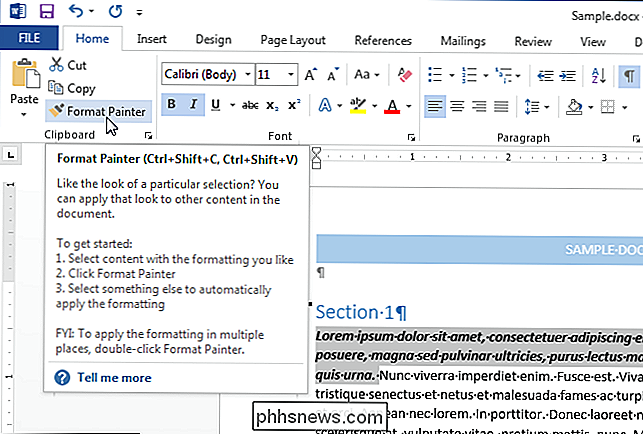
Kursorius keičia dažų teptuku. Pasirinkite tekstą, į kurį norite nukopijuoti formatavimą. Kai paleidžiate pelės mygtuką, formatavimas nukopijuojamas į pasirinktą tekstą, kaip parodyta paveikslėlyje šio straipsnio pradžioje.
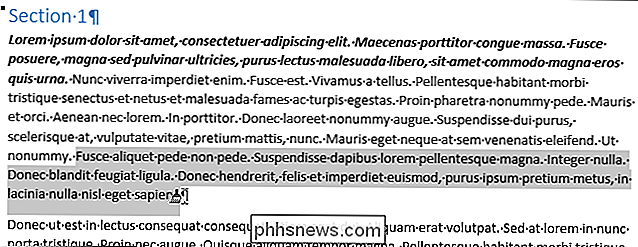
Norėdami kopijuoti formatavimą į kelis teksto ir (arba) vaizdų blokus, dukart spustelėkite "Formatas" Painter "mygtukas. Tada galite pritaikyti tą formatavimą į kitas dokumento vietas. Norėdami sustabdyti formatavimo kopijavimą, dar kartą spustelėkite mygtuką "Format Painter" arba paspauskite klavišą "Esc".
PASTABA: norint kopijuoti formatavimą iš grafikos, "Format Painter" įrankis geriausiai tinka piešiant objektus, pvz., "AutoShapes". Tačiau taip pat galite nukopijuoti formatavimą iš įterpto paveikslėlio (pvz., Nuotraukos sienos).

"Windows" leidžia darbalaukio programoms ir toliau veikti, nesvarbu, ar jos yra matomos, ar ne, o "Apple iOS" tik leidžia programoms atlikti kelias ribotas užduotis fone. "Android" sėdi kažkur tarpų - programose, kuriose veikia pirmieji planai, yra teikiama pirmenybė, tačiau programose yra daug daugiau laisvės paleisti fone, nei jos veikia "iOS".

Atnaujinkite savo belaidį maršrutizatorių, kad galėtumėte greičiau judėti ir patikimesnį "Wi-Fi"
Jei per keletą metų naujovinate į naują bevielį maršrutizatorių, galbūt norėsite jį rimtai apsvarstyti. Šis senas maršrutizatorius vis dar gali veikti, bet naujesni suteiks jums geresnį "Wi-Fi". Tikriausiai turėsite naujų įrenginių, kurie palaiko šiuolaikinius belaidžio tinklo standartus, todėl nereikia sulėtinti visko, naudodami pasenusią maršrutizatorių.



